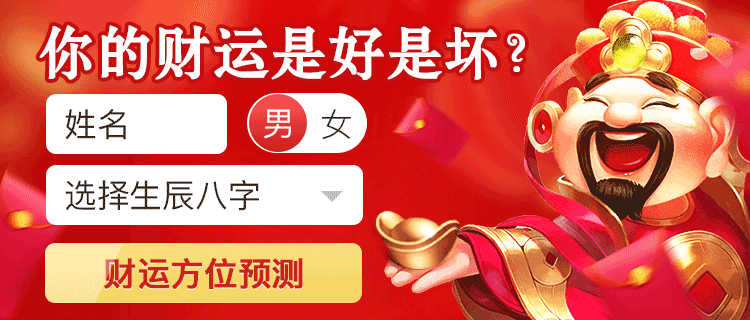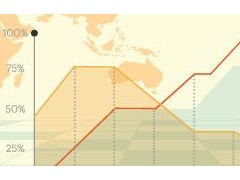一、检查Windows更新
打开设置。
转到Windows更新。
选择检查更新。
使用此选项,您的操作系统将自动推荐并修复问题,例如导致Windows 11文件资源管理器崩溃的损坏设置。
二、重新启动Windows 11文件资源管理器
按键盘上的Ctrl+Alt+Delete,然后选择Task Manager。
单击“进程”选项卡,搜索“文件资源管理器”,然后选择它。
单击重新启动按钮。
三、调整文件资源管理器选项
打开控制面板。
在右上角的搜索栏中,键入文件资源管理器选项并打开它。
选择常规选项卡。
在打开文件资源管理器旁边:下拉菜单,然后选择此电脑选项。
单击应用,然后单击确定。
电脑任务栏无反应怎么解决?
方法一:
1、同时按下键盘上的“ctrl+shift+esc”,就可以打开任务管理器。
2、然后我们在任务管理器中点击“名称”,然后找到“资源管理器”。
3、接着鼠标右键选择资源管理器,再点击“重新启动”即可。
方法二:
1、如果我们重启资源管理器也没有解决这个问题,很可能是系统中与任务栏相关文件损坏了。
2、这个时候我们就只能选择重装系统来解决了。
3、下载完成后装载该文件,然后运行其中的“set up”就可以了。